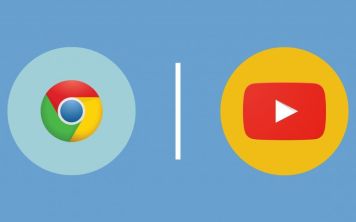Установили самую свежую версию на систему Android и хотите вернуть старую? Это возможно сделать очень быстро и легко. Процесс восстановления старой версии системы Android называется откат и на выполнение отката могут быть самые различные причины, такие как: появление багов, зависаний, нехватка места на телефоне и так далее. Сегодня мы попробуем разобраться, как откатить обновление Android устройств правильно, чтобы не возникало никаких проблем.
Процесс отката
Для начала крайне рекомендуется отключить все новые обновления, дабы автоматически система не устанавливала новые версии. Это делается в настройках. Заходим в раздел настроек телефона и выбираем вкладку «о телефоне», где и находится «центр обновлений». Заходим туда и ищем надпись «Обновление программного обеспечения (ПО)». Видим, что рядом стоит галочка. Снимаем эту галочку и все, новые версии более не будут автоматически устанавливаться на ваш телефон. Теперь можно приступать к откату.
Стоит помнить, что откат, по сути – новая установка. Это означает, что при откате все данные будут сброшены, то есть будет установлена совершенно новая система на ваш выбор и эти изменения отменить уже будет нельзя. Конечно можно будет сделать откат и на другие версии, но данные при этом пропадут и восстановить их не получится, так что обязательно сделайте резервную копию, прежде чем приступать к процессу отката.

Откат делается примерно так же, как и для IOS. Сначала нужно подключить телефон или любое другое устройство к персональному компьютеру, желательно через шнур. Заранее нужно установить драйвера мобильного устройства, дабы можно было сделать откат. Также заранее нужно скачать нужную нам версию Android, дабы сделать установку и, самое главное, программу RockChip или Recovery, при помощи которой мы и будем делать откат. И так, делаем следующее:
- Запускаем приложение RockChip на компьютере.
- Подключаем телефон (если драйвера уже установлены).
- В программе ищем кнопку «…», справа. Нажимаем на эту кнопку и открывается окошко, где нужно выбрать прошивку, то есть системный файл с Android, которую мы ранее устанавливали для отката.
- Открываем данный файл при помощи программы и запускаем процесс установки. Все просто, остается всего лишь немного подождать и нужная нам версия автоматически установится.
Стоит упомянуть, что часто системные файлы для отката устаревают, так что очень важно четко следовать инструкции и устанавливать системный файл Android исключительно из доверенных сайтов.

Huawei P30 обзор
Huawei P30 имеет одну из лучших камер, которую мы видели в телефоне, с такими функциями, как невероятный оптический зум и ночной режим, о которых другие телефоны могли только мечтать, но кроме этого он больше похож на приличную трубку среднего класса.

Samsung запустила trade-in для «умных» часов
Ранее программы trade-in распространялись чаще на смартфоны.

WhatsApp перестанет работать на старых смартфонах